ATA/ATAPI コントローラーのテストの前提条件
このセクションでは、Windows ハードウェア ラボキット (Windows HLK) を使用して ATA/ATAPI コントローラーをテストする前に完了しておく必要があるタスクについて説明します。
ハードウェア要件
次のハードウェアが、ATA/ATAPI コントローラーをテストするために必要です。 テスト デバイスに他の機能が用意されている場合は、追加のハードウェアが必要になることがあります。 追加のハードウェア要件が適用されるかどうかを判断するには、Windows HLK Studio でデバイスに対して表示される各テストのテストの説明を参照してください。
Note
テスト コンピューターとテスト コントローラーを除き、テストに関係するハードウェアには既にロゴが付いている必要があります。
1 台のテスト コンピューター。 テスト コンピューターは、Windows HLK の要件を満たしている必要があります。 詳細については、「Windows HLK の前提条件」を参照してください。
ATA/ATAPI コントローラーで RAID がサポートされている場合は、次の要件が適用されます。
テスト デバイスが統合コントローラーでない場合は、2 台の同一の ATA/ATAPI RAID コントローラー (テスト デバイス)。
テスト デバイスでサポートされているチャネルごとに 1 台の ATA/ATAPI ハード ディスク ドライブ。 2 台のコントローラーが必要な場合は、2 倍の数のハード ディスクが必要です。 ハード ディスク ドライブは、それぞれ 40 GB 以上である必要があります。
光学式ドライブ。
次のいずれの条件にも該当しない場合は、1 つの PCI-PCI ブリッジ アダプター。
RAID コントローラーが PCI ブリッジ アダプターに適合しない。 これは、コントローラーが統合コントローラーであるか、コントローラーが特別に設計されたスロットにのみ適合する場合に発生する可能性があります。
RAID コントローラーが、ブレード サーバーなど、フルハイトの PCI-to-PCI ブリッジ アダプターを収納できないシステム専用に設計および販売されている。
RAID コントローラーのいずれかを、PCI ブリッジの背後にある PCI バス スロットに入れることができます。
ATA/ATAPI コントローラーで RAID がサポートされている場合は、次の要件が適用されます。
1 台の ATA/ATAPI コントローラー (テスト デバイス)。
40 GB 以上の 2 台の UDMA 対応 ATA/ATAPI ハード ディスク ドライブ。
DMA に対応した 1 台の光学式記録ドライブ (8 倍速以上)。
空の再書き込み可能 CD 1 枚。
1 台の ATA/ATAPI テープ ドライブ。
空のテープ カートリッジ 1 本。
テスト デバイスでブートがサポートされていない場合は、1 台の起動可能なコントローラーと、最低 36 GB のハード ディスク ドライブが必要です。
Note
サーバーで使用する製品の認定を受けるには、テスト コンピューターが 4 つのプロセッサと 1 GB 以上の RAM をサポートしている必要があります。 これらのシステム機能は、デバイスとドライバーの再調整、D3 状態、および複数のプロセッサ グループの機能をテストするために必要です。 実際に 64 個以上のプロセッサを搭載したコンピューターでなくても、デバイスをテストすることは可能です。 また、デバイスまたはドライバーのテストに使用されるサーバー システムには、テストの前に Server Core がインストールされている必要があります。 詳細については、Windows Server のインストール オプションに関するページを参照してください。
テスト コンピューターのプールを使用してデバイスをテストする場合、プール内の少なくとも 1 台のコンピューターに 4 つのプロセッサと 1 GB 以上の RAM が搭載されている必要があります。 さらに、そのコンピューターには、テスト対象のデバイスとドライバーが含まれている必要があります。 ドライバーがプール内のすべてのコンピューターで同じである場合、システムは、すべてのテスト コンピューターに対して実行するスケジュールを作成します。
ハード ディスク ドライブのテストなど、ドライバーが含まれないテストの場合、Windows HLK スケジューラは、デバイスとドライバーの再調整、D3 状態、および複数プロセッサ グループの機能を検証するテストを、既定のテスト コンピューターでのみ実行されるように制限します。 このコンピューターが複数のプロセッサ グループを持つように手動で構成する必要があります。 既定のコンピューターは、一覧の最初のテスト コンピューターです。 テスト担当者は、一覧の最初のテスト コンピューターがハードウェアの最小要件を満たしていることを確認する必要があります。
Note
(WHCP ポリシーとプロセスに関するドキュメントで定義されている) 準仮想化ドライバーを除き、物理デバイスと関連するドライバーでサーバーの認定または署名をテストするときは、いかなる形式の仮想化も使用できません。 いずれの仮想化製品でも、複数のプロセッサ グループ、デバイス電源管理、デバイス PCI 機能、およびその他のテストに関連するテストに成功するために必要となる基本機能はサポートされていません。
Note
複数プロセッサ グループの設定には、Windows Server 2008 R2 以降の認定用デバイス ドライバーの Hardware Lab Kit テストに使用するプロセッサ グループのサイズの値を設定する必要があります。 この場合、管理者特権のコマンド プロンプト ウィンドウで、「/set」オプションを使用して bcdedit を実行します。
グループ設定を追加して再起動するためのコマンドは次のとおりです。
bcdedit.exe /set groupsize 2
bcdedit.exe /set groupaware on
shutdown.exe -r -t 0 -f
グループ設定を削除して再起動するためのコマンドは次のとおりです。
bcdedit.exe /deletevalue groupsize
bcdedit.exe /deletevalue groupaware
shutdown.exe -r -t 0 -f
Note
コードの整合性設定
まずサーバー マネージャーを使用して Windows Server 2016 の仮想化ベースのセキュリティ機能 (VBS) を有効にする必要があります。
その後、次のレジストリ キーを作成して設定する必要があります。
HKLM\System\CurrentControlSet\Control\DeviceGuard
HypervisorEnforcedCodeIntegrity:REG_DWORD
0 or 1 (disabled, enabled)
ソフトウェア要件
ATA/ATAPI コントローラーをテストするには、次のソフトウェアが必要です。
テスト デバイスのドライバー。
最新の Windows HLK フィルターまたは更新プログラム。
Windows シンボル ファイル。 これらは、シンボル ファイルの Web サイトから入手できます。
Windows Driver Kit (WDK) の現在のリリース。
テスト コンピューターの構成
ATA/ATAPI コントローラーをテストするには、次の 3 つの構成を使用できます。
テスト デバイスが RAID をサポートするアドイン コントローラーである場合は、アドイン RAID コントローラーのテスト構成を使用します。
テスト デバイスが RAID をサポートする統合コントローラーである場合は、統合 RAID コントローラーのテスト構成を使用します。
テスト デバイスが RAID をサポートしていない場合は、非 RAID コントローラーのテスト構成を使用します。
3 つの使用シナリオのいずれかで ATA/ATAPI コントローラーをテストする前に、テスト コンピューターが準備完了状態であることを確認してください。 テストを実行する前にパラメーターを設定する必要がある場合は、そのテストのダイアログ ボックスが表示されます。 詳細については、特定のテストのトピックを確認してください。
一部の Windows HLK テストでは、ユーザーの介入が必要です。 申請用にテストを実行するときは、手動テストとは別にブロックで自動テストを実行するのがベスト プラクティスです。 これにより、自動テストの完了が手動テストによって中断されるのを防ぎます。
警告
ストレージ デバイスをテストする際は、ストレージ テストを開始する前に、すべての Device Fundamental テストを完了することを強くお勧めします。 ストレージ テストではテスト デバイスが再構成され、デバイスが Device Fundamentals テストのサポートに不向きな状態になります。 ストレージ テスト デバイスでボリュームを作成する構成の手順は次のとおりです。 これは、テストの Device Fundamental 部分 (DevFund) を完了するうえで重要です。
アドイン RAID コントローラーのテスト構成
アドイン RAID 構成で ATA/ATAPI コントローラーをテストするようにテスト コンピューターを構成するには、次の手順を実行します。
テスト コンピューターの電源がオフのときに、次のアセンブリの手順を実行します。
テスト デバイスがブートをサポートしていない場合は、(テスト デバイスではなく) ブート対応コントローラーとハード ディスク ドライブをインストールします。
1 台のテスト コントローラー (コントローラー 1) をインストールします。
次のいずれの条件にも該当しなければ、PCI-PCI ブリッジをインストールします。
コントローラーが PCI ブリッジ アダプターに適合しません。 これは、統合コントローラー、または特別に設計されたスロットにのみ適合するコントローラーに当てはまる場合があります。
これは、ブレード サーバーなど、フルハイトの PCI-PCI ブリッジ アダプターを収納できないシステム専用に設計および販売されているコントローラーです。
これは、ブレード サーバーなど、フルハイトの PCI-PCI ブリッジ アダプターを収納できないシステム専用に設計および販売されているコントローラーです。
複製した 2 台目のテスト コントローラー (コントローラー 2) を PCI-PCI ブリッジ カード (ブリッジ カードが不要な場合は PCI ブリッジ) にインストールします。
次の表に従って、ディスクをテスト デバイスに接続します。
コントローラーの種類 コントローラー 1 コントローラー 2 ATA RAID
サポートされている各チャネルに 1 台の ATA ハード ディスク ドライブ
サポートされている各チャネルに 1 台の ATA ハード ディスク ドライブ
光学式ドライブがまだ接続されていない場合は、システムに接続します。
テスト システムの電源をオンにします。
システム BIOS を設定して、S3 状態をサポートします。
コントローラー 1 で 60 GB の RAID アレイを 1 つ作成し、コントローラー 2 で 60 GB の RAID アレイを 2 つ作成します。
コントローラー 1 の RAID アレイを RAID アレイ 1 とし、コントローラー 2 の RAID アレイを RAID アレイ 2 および RAID アレイ 3 とします。
次の表に従って、RAID アレイを構成します。
テスト デバイスでサポートされる RAID レベル RAID アレイ 1 の RAID レベル RAID アレイ 2 の RAID レベル RAID アレイ 3 の RAID レベル 0 のみ
0
0
0
1 のみ
1
1
1
5 のみ
5
5
5
0 および 1 のみ
1
9
0
0 および 5 のみ
5
9
0
1 および 5 のみ
5
1
1
0、1、10
10
1
0
0、1、5
5
1
0
0、1、10、5
5
10
0
RAID アレイ 1 上の 36 GB NTFS ボリュームに適切な Microsoft Windows オペレーティング システムをインストールし、テスト ネットワーク用にコンピューターを構成します。 テスト ネットワークは、Windows HLK Studio と Windows HLK Controller が含まれるネットワークです。 テスト コントローラーが起動可能でない場合は、起動可能なコントローラーに別のハード ディスク ドライブをインストールします。
製造元から提供されているデバイス ドライバーをテスト コンピューターにインストールする必要がある場合は、このときに行います。
テスト コンピューターで Windows を起動します。
RAID アレイ 2 で 4 GB のパーティションを 3 つ作成します。
クライアント オペレーティング システムを使用してテストする場合は、次の図に示すように、RAID アレイ 1、RAID アレイ 2、RAID アレイ 3 の未割り当て領域を使用する 4 GB の NTFS スパン ボリュームを作成します。
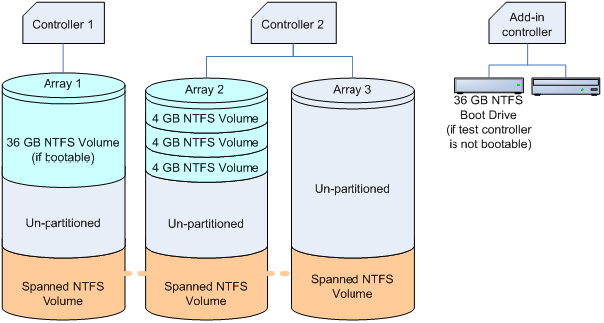
サーバー オペレーティング システムを使用してテストする場合は、次の手順を実行します。
次の図に示すように、RAID アレイ 2 の NTFS パーティションのいずれかから、RAID アレイ 1 の未割り当て領域にソフトウェア RAID 1 ミラーを作成します。
次の図に示すように、RAID アレイ 1、RAID アレイ 2、RAID アレイ 3 の未割り当て領域を使用する 4 GB の NTFS ソフトウェア RAID 5 アレイを作成します。
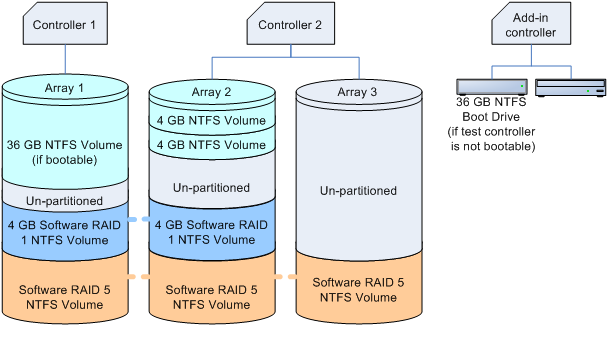
システム ページ ファイルを設定し、クラッシュダンプを有効にするには、次の手順を実行します。
[スタート] ボタンをクリックして [マイ コンピューター] を右クリックし、[プロパティ] をクリックします。
[全般] タブをクリックし、コンピューターに搭載されている RAM の容量をメモします。
[詳細設定] タブをクリック (Windows Vista、Windows 7、Windows 8、Windows Server 2008、Windows Server 2008 R2、Windows Server 2012 では、左側のペインにある [システムの詳細設定] をクリック) し、[パフォーマンス] で [設定] をクリックします。
Note
管理者の資格情報を入力するか、操作を許可するように求めるメッセージが表示されたら、資格情報を入力するか、操作を許可します。
[詳細設定] タブをクリックし、[仮想メモリ] エリアで [変更] をクリックします。
[カスタム サイズ] を選択し、手順 b でメモした RAM のサイズより大きい数値を [初期サイズ (MB)] ボックスに入力します。
[最大サイズ (MB)] テキスト ボックスに、[初期サイズ (MB)] ボックスに入力した初期サイズより大きい最大サイズ値を入力します (通常、最大サイズは初期サイズの 1.5 から 2 倍にします)。
[設定] をクリックし、[OK] を 2 回クリックします。
[OK] をクリックし、コンピューターを再起動して、ページ ファイルのサイズを更新します。
テスト コンピューターからストレージ アレイにアクセスできることを確認します。
Windows シンボル ファイルを %SystemDrive%\Symbols にコピーします。
テスト コンピューターに Windows HLK クライアント アプリケーションをインストールします。
Windows HLK Studio を使用してコンピューター プールを作成し、そのプールにテスト コンピューターを移動します。
統合 RAID コントローラーのテスト構成
統合 RAID 構成で ATA/ATAPI コントローラーのテスト用にテスト コンピューターを構成するには、次の手順を実行します。
テスト コンピューターの電源がオフのときに、次のアセンブリの手順を実行します。
テスト デバイスがブートをサポートしていない場合は、(テスト デバイスではなく) ブート対応コントローラーとハード ディスク ドライブをインストールします。
次の表に従って、ディスクを統合テスト コントローラー (コントローラー 1) に接続します。
コントローラーの種類 コントローラー 1 ATA RAID
サポートされている各チャネルに 1 台の ATA ハード ディスク ドライブ
光学式ドライブがまだ接続されていない場合は、システムに接続します。
テスト システムの電源をオンにします。
システム BIOS を設定して、S3 状態をサポートします。
コントローラー 1 に 2 つの 60 GB RAID アレイを作成します。
コントローラーが 2 つのアレイを含む構成をサポートしていない場合は、以降の手順でアレイ 2 の代わりに非 RAID ディスクを使用します。 SCSI の場合は、(サポートされている任意の RAID レベルを使用して) 3 つ目の 60 GB RAID アレイを作成します。
コントローラー 1 の RAID アレイは、RAID アレイ 1 と RAID アレイ 2 です。
次の表に従って、RAID アレイを構成します。
テスト デバイスでサポートされる RAID レベル RAID アレイ 1 の RAID レベル RAID アレイ 2 の RAID レベル 0 のみ
0
0
1 のみ
1
1
5 のみ
5
5 または非 RAID ディスク
0 および 1 のみ
1
0
0 および 5 のみ
5
0 または非 RAID ディスク
1 および 5 のみ
5
1 または非 RAID ディスク
0、1、10
10
1 または非 RAID ディスク
0、1、5
5
0 または非 RAID ディスク
0、1、10、5
5
10 または非 RAID ディスク
テスト コンピューターの電源をオンにし、適切な Windows オペレーティング システムをインストールした後、テスト ネットワーク用にコンピューターを構成します。 テスト ネットワークは、Windows HLK Studio と Windows HLK Controller が含まれるネットワークです。
RAID アレイ 1 上の 36 GB NTFS ボリュームに適切な Microsoft Windows オペレーティング システムをインストールし、テスト ネットワーク用にコンピューターを構成します。 テスト ネットワークは、Windows HLK Studio と Windows HLK Controller が含まれるネットワークです。 テスト コントローラーが起動可能でない場合は、起動可能なコントローラー上の別のハード ディスク ドライブに Windows をインストールします。
必要に応じて、製造元が提供する、テスト システム内のデバイスに必要なドライバーをインストールします。
テスト コンピューターで Windows を起動します。
システム ページ ファイルを設定し、クラッシュダンプを有効にするには、次の手順を実行します。
[スタート] ボタンをクリックして [マイ コンピューター] を右クリックし、[プロパティ] をクリックします。
[全般] タブをクリックし、コンピューターに搭載されている RAM の容量をメモします。
[詳細設定] タブをクリック (Windows Vista、Windows 7、Windows 8、Windows Server 2008、Windows Server 2008 R2、Windows Server 2012 では、左側のペインにある [システムの詳細設定] をクリック) し、[パフォーマンス] で [設定] をクリックします。
Note
管理者の資格情報を入力するか、操作を許可するように求めるメッセージが表示されたら、資格情報を入力するか、操作を許可します。
[詳細設定] タブをクリックし、[仮想メモリ] エリアで [変更] をクリックします。
[カスタム サイズ] を選択し、手順 b でメモした RAM のサイズより大きい数値を [初期サイズ (MB)] ボックスに入力します。
[最大サイズ (MB)] テキスト ボックスに、[初期サイズ (MB)] ボックスに入力した初期サイズより大きい最大サイズ値を入力します (通常、最大サイズは初期サイズの 1.5 から 2 倍にします)。
[設定] をクリックし、[OK] を 2 回クリックします。
[OK] をクリックし、コンピューターを再起動して、ページ ファイルのサイズを更新します。
テスト コンピューターからストレージ アレイにアクセスできることを確認します。
Windows シンボル ファイルを %SystemDrive%\Symbols にコピーします。
テスト コンピューターに Windows HLK クライアント アプリケーションをインストールします。
Windows HLK Studio を使用してコンピューター プールを作成し、そのプールにテスト コンピューターを移動します。
統合 RAID コントローラーのテスト構成
RAID 以外の構成で ATA/ATAPI コントローラーをテストするようにテスト コンピューターを構成するには、次の手順を実行します。
テスト コンピューターの電源がオフのときに、次のアセンブリの手順を実行します。
テスト デバイスがブートをサポートしていない場合は、(テスト デバイスではなく) ブート対応コントローラーとハード ディスク ドライブをインストールします。
テスト デバイス (コントローラー 1) をインストールします。
次の表に従って、ディスクをテスト デバイスに接続します。
コントローラーの種類 コントローラー 1 コントローラー 2 ATA/ATAPI コントローラー
プライマリ マスター: UDMA HDD (ディスク 1)
プライマリの下位: 光学式レコーダー
セカンダリ マスター: UDMA HDD (ディスク 2)
セカンダリの下位: ATA/ATAPI テープ ドライブ
該当なし
光学式ドライブがまだ接続されていない場合は、システムに接続します。
テスト コンピューターの電源をオンにします。
S3 状態をサポートするようにシステム BIOS を設定します。
適切な Microsoft Windows オペレーティングシステムをディスク 1 にインストールします。 新しく作成された、36 GB 以上のディスク領域がある NTFS パーティションを使用します。 次に、テスト ネットワーク用にコンピューターを構成します。 テスト ネットワークは、Windows HLK Studio と Windows HLK Controller が含まれるネットワークです。
製造元から提供されているデバイス ドライバーをテスト コンピューターにインストールする必要がある場合は、このときに行います。
ディスク 2 で 4 GB のパーティションを 3 つ作成します。
次の手順を使用して、システム ページ ファイルを設定し、クラッシュダンプを有効にします。
[スタート] ボタンをクリックして [マイ コンピューター] を右クリックし、[プロパティ] をクリックします。
[全般] タブをクリックし、コンピューターに搭載されている RAM の容量をメモします。
[詳細設定] タブをクリック (Windows Vista、Windows 7、Windows 8、Windows Server 2008、Windows Server 2008 R2、Windows Server 2012 では、左側のペインにある [システムの詳細設定] をクリック) し、[パフォーマンス] で [設定] をクリックします。
Note
管理者の資格情報を入力するか、操作を許可するように求めるメッセージが表示されたら、資格情報を入力するか、操作を許可します。
[詳細設定] タブをクリックし、[仮想メモリ] エリアで [変更] をクリックします。
[カスタム サイズ] を選択し、手順 b でメモした RAM のサイズより大きい数値を [初期サイズ (MB)] ボックスに入力します。
[最大サイズ (MB)] テキスト ボックスに、[初期サイズ (MB)] ボックスに入力した初期サイズより大きい最大サイズ値を入力します (通常、最大サイズは初期サイズの 1.5 から 2 倍にします)。
[設定] をクリックし、[OK] を 2 回クリックします。
[OK] をクリックし、コンピューターを再起動して、ページ ファイルのサイズを更新します。
テスト コンピューターからストレージ アレイにアクセスできることを確認します。
Windows シンボル ファイルを %SystemDrive%\Symbols にコピーします。
テスト コンピューターに Windows HLK クライアント アプリケーションをインストールします。
Windows HLK Studio を使用してコンピューター プールを作成し、そのプールにテスト コンピューターを移動します。